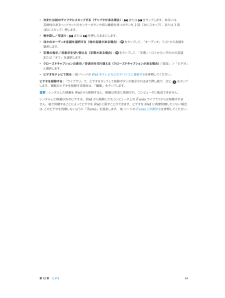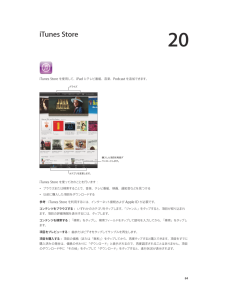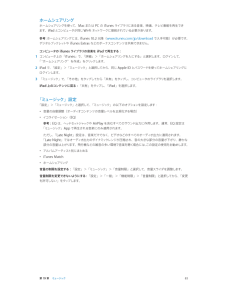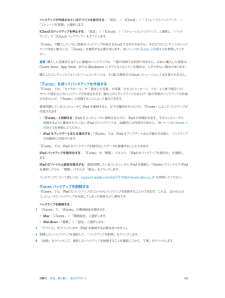Q&A
取扱説明書・マニュアル (文書検索対応分のみ)
"テレビ"4 件の検索結果
"テレビ"30 - 40 件目を表示
全般
質問者が納得1)6ヵ月〜18ヶ月に1回程度新機種が出ます。
ノートであるMacBook airは最近は6ヶ月〜12ヶ月に1回程度、MacBook Proは9ヶ月〜15ヶ月に1回程度リリースされています。ただし、最近発売されたMacBook Pro Rientaについては今回が初号機なので何ともいえません。最終的にはMacBook ProのラインがすべてRientaになるのでは?と思いますが...。
デスクトップ機であるiMacならびにMac Miniは12〜18ヵ月に1回程度(11月に出た機種はこれまでで最も長い18ヶ...
4645日前view264
全般
質問者が納得まあ、他のメーカーも似てると言えば似てますが、たしかに露骨な点も目立ちますね。タブレット市場はiPadで成り立っているわけなので、シェアを脅かすのはNGでしょう。Appleに牙を剥いた報いとしか言いようがない。
5161日前view125
全般
質問者が納得iPhoneが他の場所でWi-Fi接続できているのであればルーターの設定の可能性が高いように思います。
例えば、以前の接続時にMacアドレスなどで接続制限を掛けた記憶はないでしょうか?
http://iphone.ipod-podcast.jp/iphone5/pc/step13/06.php
4767日前view56
全般
質問者が納得①自宅に無線LAN環境があるとのことなので、別売りのHDMIケーブルでAppleTVとテレビと繋ぎ、AppleTVをその無線LANと接続設定してあげれば使用可能になります。
②Apple系のディバイスは全て対応してます。
iPhone、iPad、iPad mini、iPodtoutchなど。
これらをAppleTVとAirplay無線接続します。
Airplay機能のなかにミラーリングという機能があり、iPhone、iPadなどの画面をそっくりそのままテレビの画面にミラーのように映し出すことが出来ます...
4206日前view29
目次7 7 8 9 11 11 13 13 13 13 14 14 14 16 16 17 18 18 21 22 26 27 28 29 30 30 32 32 33 33 35 35 35 38 38 39 39 39 第 1 章: iPad 各部の説明iPad の概要アクセサリボタンSIM カードトレイステータスアイコン第 2 章: お使いになる前に必要なものiPad を設定するApple IDメールおよびその他のアカウントを設定するiPad 上のコンテンツを管理するiCloud を使用するiPad をコンピュータに接続するiTunes と同期するiPad 上でユーザガイドを見る第 3 章: 基本App を使用するiPad をカスタマイズする入力する音声入力検索する通知共有iPad をテレビなどのデバイスに接続するAirPrint でプリントするBluetooth デバイスファイル共有セキュリティ機能バッテリー第 4 章: SiriSiri とは?Siri を使用するレストラン映画スポーツ音声入力Siri の修正2
ホーム画面を表示する: ホームボタンを押します。ホーム画面で App をタップすると、そのApp が開きます。18 ページの App を開く/切り替えるを参照してください。最近使用した App を表示する:iPad がロックされていないとき、ホームボタン をダブルクリックします。画面の下部にマルチタスクバーが表示されて、最近使用した App が表示されます。バーを左にスワイプすると、ほかの App が表示されます。オーディオ再生コントロールを表示する:•iPad がロックされているとき:ホームボタンをダブルクリックします。79 ページの音楽を再生するを参照してください。• 別のApp を使用しているとき:ホームボタンをダブルクリックしてから、マルチタスクバーを左から右へフリックします。:Siri(iPad 第 3 世代以降)を使用する ホームボタンを押したままにします。35 ページの第4 章 Siri を参照してください。音量ボタンと本体横のスイッチオーディオ通知を無効にする場合に、本体横のスイッチを使用します。また、このスイッチを使って画面の向きをロックして、iPad の表示が縦向きと横向きで切り替わらない...
iCloud の機能は次の通りです:•iTunes in the Cloud ̶「iTunes」で以前に購入した音楽やテレビ番組を、いつでも無料で iPad にダウンロードできます。•App およびブック ̶ App Store および iBookstore で以前に購入した商品を、いつでも無料でダウンロードできます。• フォトストリーム ̶ いずれかのデバイスで撮った写真が、お使いのすべてのデバイスに自動的に表示されます。57 ページのフォトストリームを参照してください。•Documents in the Cloud ̶ iCloud に対応する App の書類やデータを、お使いのすべてのデバイスで最新の状態に保つことができます。• メール / 連絡先 / カレンダー ̶ メールの連絡先、カレンダー、メモ、およびリマインダーを、お使いのすべてのデバイスで最新の状態に保つことができます。• バックアップ ̶ 電源と Wi-Fi に接続したとき、iPad のバックアップがiCloud に自動的に作成されます。127 ページの iCloud を使ってバックアップを作成するを参照してください。•iPad を探す ̶...
通知センターからツイートする:「タップでツイート」をタップします。この機能をオンにするには、「設定」>「通知」>「共有ウィジェ ト」と選択します。ッSiri を使用してツイートする:「ツイート…」と言います。:App から項目をツイートする 項目を表示し、をタップしてから、 Twitter」をタ「ップします。が表示されていない場合は、画面をタップします。位置情報を含めるには、「位置情報を追加」をタップします。「マップ」の場所をツイートする: 場所ピンをタップし、>「場所を送信」>「Twitter」の順にタップします。ツイートの作成中には、入力できる残り文字数が「ツイート」画面の右下に表示されます。添付ファイルによってツイートの140 文字の一部が使用されます。連絡先に Twitter ユーザ名と写真を追加する:「設定」>「Twitter」と選択してから「連絡先をアップデート」をタップします。Twitter のオプションを設定する:「設定」>「Twitter」と選択します。「Twitter」 App をインストールする:「設定」>「Twitter」と選択してから「インストール」をタップします。iPad をテレビ...
• ビデオを再生する:画面中央のをタップします。ピンチ(2 本の指で押し開くまたは閉じる)してアルバムを開閉したり、写真やビデオをフルスクリーンで表示したり、サムネール表示に戻ったりすることもできます。「iPhoto(8.0」 iLife ’09)以降または Aperture v3.0.2 以降と同期したアルバムは、イベント別および人物別に表示できます。ジオタグをサポートするカメラで撮った写真は、撮影地別にも表示できます。スライドショーを表示する 「スライ:ドショー」をタップします。スライドショーのオプションを選択してから、「スライドショーを開始」をタップします。スライドショーを停止するには、画面をタップします。ほかのオプションを設定するには、「設定」>「写真とカメラ」と選択します。ビデオまたはスライドショーをテレビにストリーム再生する:30 ページの AirPlay を参照してください。写真やビデオを整理するアルバムを作成する:「アルバム」、の順にタップし、名前を入力して「保存」をタップします。新しいアルバムに追加する項目を選択して、「完了」をタップします。参考:iPad 上で作成したアルバムはコンピュータ...
• 次または前のチャプタにスキップする(チャプタがある場合):またはをタップします。あるいは、互換性のあるヘッドセットのセンターボタンや同じ機能を持つボタンを 2 回(次にスキップ)、または3回(前にスキップ)押します。• 巻き戻し/早送り:またはを押したままにします。• ほかのオーディオ言語を選択する(他の言語がある場合):をタップして、「オーディオ」リストから言語を選択します。• 字幕の表示/非表示を切り替える(字幕がある場合):をタップして、「字幕」リストからいずれかの言語または「オフ」を選択します。• クローズドキャプションの表示/非表示を切り替える(クローズドキャプションがある場合):「設定」>「ビデオ」と選択します。• ビデオをテレビで見る:30 ページの iPad をテレビなどのデバイスに接続するを参照してください。ビデオを削除する 「ライブラリ」で、ビデオをタ:ップして削除ボタンが表示されるまで押し続け、次にします。複数のビデオを削除する場合は、「編集」をタップします。をタップ重要:レンタルした映画を iPad から削除すると、映画は完全に削除され、コンピュータに転送できません。レンタルした映...
12ビデオ「ビデオ」 App を使って、映画、テレビ番組、ミュージックビデオを見ることができます。ビデオ Podcast を見るには、AppStore から無料の「Podcast」 App をインストールしてください。93 ページの第 24 章 Podcast を参照してください。iPad のカメラを使って録画したビデオを見るには、「写真」 App を開きます。ビデオを入手する:•:iTunes Store からビデオを購入またはレンタルする(一部の地域では利用できません) iPad で「iTunes」App を開いて「ビデオ」をタップします。84 ページの第 20 章 iTunes Store を参照してください。• コンピュータからビデオを転送する iPad を接続してから、コンピュータ上の「iTunes」でビデオを同期します。:16 ページの iTunes と同期するを参照してください。• コンピュータからビデオをストリーム再生する:コンピュータ上の「iTunes」でホームシェアリングをオンにし「設定」>「ビデオ」と選択して、コンピュータでホームシェアリングの設定に使用したiPad で、ビデオリストの上...
20iTunes StoreiTunes Store を使用して、iPad にテレビ番組、音楽、Podcast を追加できます。ブラウズ購入した項目を再度ダウンロードします。カテゴリを変更します。iTunes Store を使って次のことを行います:• ブラウズまたは検索することで、音楽、テレビ番組、映画、通知音などを見つける• 以前に購入した項目をダウンロードする参考:iTunesStore を利用するには、インターネット接続および Apple ID が必要です。コンテンツをブラウズする: いずれかのカテゴリをタップします。「ジャンル」をタップすると、項目が絞り込まれます。項目の詳細情報を表示するには、タップします。コンテンツを検索する:「検索」をタップし、検索フィールドをタップして語句を入力してから、「検索」をタップします。項目をプレビューする: 曲またはビデオをタップしてサンプルを再生します。項目を購入する: 項目の価格(または「無料」)をタップしてから、再度タップすると購入できます。項目をすでに購入済みの場合は、価格の代わりに「ダウンロード」と表示されるので、再度請求されることはありません。項目のダウ...
ホームシェアリングホームシェアリングを使って、Mac またはPC の iTunes ライブラリにある音楽、映画、テレビ番組を再生できます。iPad とコンピュータが同じ Wi-Fi ネットワークに接続されている必要があります。参考 ホームシェアリングには、:iTunesデジタルブックレットや10.2 以降(www.itunes.com/jp/download で入手可能)が必要です。iTunes Extras などのボーナスコンテンツは共有できません。コンピュータの iTunes ライブラリの音楽を iPad で再生する:1コンピュータ上の「iTunes」で、「詳細」>「ホームシェアリングを入にする」と選択します。ログインして、「“ホームシェアリング”を作成」をクリックします。「設定」>「ミュージック」と選択してから、同じ Apple ID とパスワードを使ってホームシェアリングに2 iPad で、ログインします。3「ミュージック」で、「その他」をタップしてから「共有」をタップし、コンピュータのライブラリを選択します。「iPad 上のコンテンツに戻る:「共有」をタップし、 iPad」を選択します。「ミュージッ...
バックアップが作成されているデバイスを表示する:「設定」>「iCloud」>「ストレージとバックアップ」>「ストレージを管理」と選択します。「バックiCloud のバックアップを停止する:「設定」>「iCloud」>「ストレージとバックアップ」と選択し、アップ」で「iCloud バックアップ」をオフにします。「iTunes」で購入していない音楽のバックアップ作成はiCloud では行われません。そのようなコンテンツのバックアップ作成と復元には、 iTunes」を使用する必要があります。16 ページの iTunes と同期するを参照してくだ「さい。重要 購入した音楽またはテレビ番組のバックアップは、一部の地域では利用できません。以前に購入した項目は、:iTunes Store、App Store、または iBookstore にすでになくなっている場合は、入手できない場合があります。購入したコンテンツとフォトストリームコンテンツは、5GB の無料の iCloud ストレージとしては計算されません。「iTunes」を使ってバックアップを作成する「iTunes」では、「カメラロール」や「保存した写真」の写真、テキス...
- 1